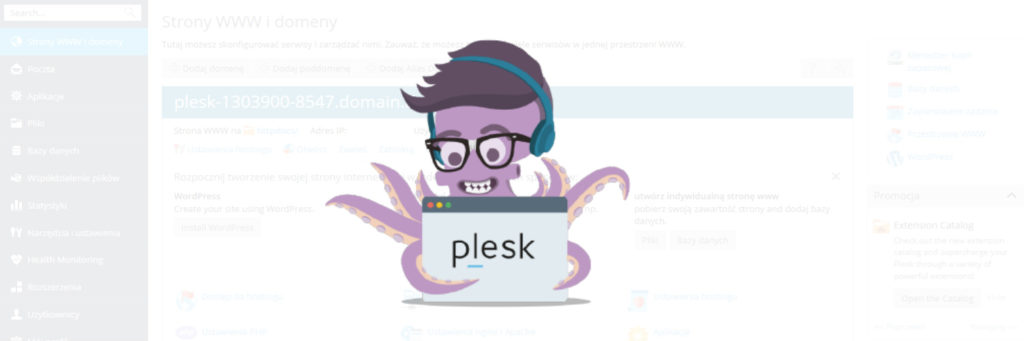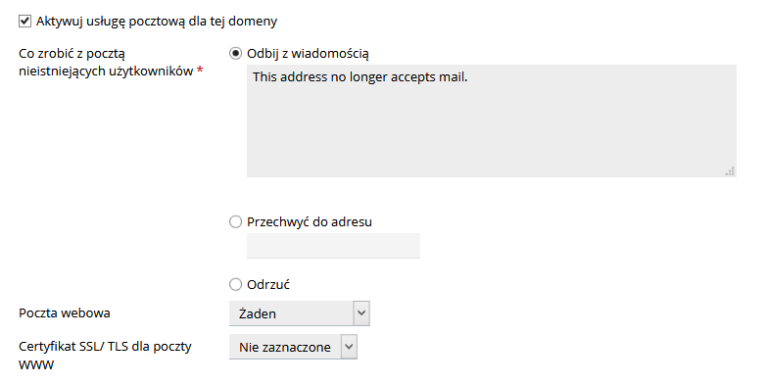Plesk jest jednym z najchętniej wybieranych paneli do zarządzania środowiskiem IT na serwerach dedykowanych oraz VPS. Wspólnie ze specjalistami z serwisu homecloud.pl przybliżymy Wam na blogu home.pl jego możliwości. Usługa Panelu Plesk jest dostępna dla klientów usług Cloud VPS, dzięki czemu przy zakupie serwera użytkownik otrzyma również narzędzie do administrowania. Z tego artykułu dowiesz się o podstawowej konfiguracji serwera pocztowego na VPS oraz tworzeniu skrzynek email.
Pierwsze kroki z Panelem Plesk na Cloud VPS – o czym warto wiedzieć?
Przy zakupie Cloud VPS i Panelu Plesk w homecloud.pl na serwerze instaluje się domyślnie system operacyjny CentOS w wersji 7, a razem z panelem podstawowe moduły do obsługi stron WWW lub poczty. Oczywiście nic nie stoi na przeszkodzie, aby ów system zmienić na inny (do wyboru Debian oraz Ubuntu) – stosowna opcja znajduje się w panelu klienta homecloud. Pamiętaj jednak, że przy każdej zmianie systemu dane z serwera są usuwane, a panel instalowany od nowa.
Panel Plesk jest na tyle elastycznym rozwiązaniem, iż umożliwia dostosowanie środowiska do własnych potrzeb. Co za tym idzie, zainstalowane w standardzie moduły PHP, serwery pocztowe, serwery WWW można zmienić na inne. Ten temat poruszymy jednak w kolejnym artykule.
Serwery pocztowy na początek
Automatyczna instalacja serwera pocztowego przez Plesk w dużym stopniu skraca czas potrzebny na uruchomienie usługi pocztowej na serwerze VPS. Wybrany do tych celów Courier IMAP (do odczytu) oraz Postfix (do wysyłki) jest dobrym rozwiązaniem do podstawowych zastosowań, a przy tym jest wydajny. Istnieje oczywiście możliwość zmiany serwera pocztowego na Dovecot oraz Qmail, aczkolwiek przy użytkowaniu kilkunastu/kilkudziesięciu kont email nie odczujesz różnic w zakresie szybkości dostępu.
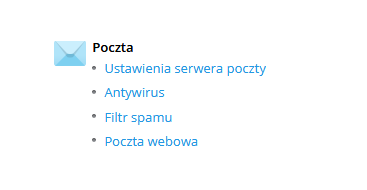
To, co najważniejsze na tym etapie, znajdziesz w zakładce „Narzędzia i ustawienia”, a następnie Poczta->Ustawienia serwera poczty. Sprawdź dostępne opcje ogólne:

- Upewnij się, że checkbox „Włącz funkcje zarządzania pocztą w Plesk” jest zaznaczony.
- Sprawdź, czy posiadasz aktywne serwery pocztowe SMTP i POP3/IMAP. Jeżeli ich nie masz, z tego miejsca możesz przejść do okna aktualizacji Plesk i instalacji modułów.
- Maksymalna wielkość listu – dzięki tej opcji zdefiniujesz, jak duża może być pojedyncza wiadomość. Pamiętaj, że zbyt duże ograniczenie spowoduje, że użytkownicy Twojej poczty będa mieli problemy w wysyłce załączników. Z drugiej strony duże załączniki obciążają serwer pocztowy i tym samym wpływają na wydajność serwera.
- Maksymalna liczba połączeń – w przypadku dużej liczby skrzynek email warto zmienić liczbę na wyższą. Dzięki temu programy pocztowe będą w stanie odczytać zawartość skrzynki i pobrać wiadomości z folderów do aplikacji. Jeżeli z serwera VPS korzysta kilkunastu lub kilkudziesięciu użytkowników, zwiększ ten parametr aby zapewnić im prawidłowe pobranie wiadomości email.
- Maksymalna liczba połączeń na adres IP – ten parametr jest wbrew pozorom bardzo ważny, gdy Twoja firma korzysta z jednego adresu IP (w ramach jednej sieci) do połączeń zewnętrznych. Dlatego ustaw wyższą wartość, jeżeli ze skrzynek email korzysta więcej niż 1-2 użytkowników.
- Odblokuj usługę SMTP na porcie 587 – domyślnie serwer wysyłający SMTP używa portu 25, ale został on zablokowany u wielu dostawców Internetu w Polsce. Dlatego, aby zapewnić swoim użytkownikom wysyłkę wiadomości, aktywuj tę opcję i w konfiguracji aplikacji ustaw port 587 dla serwera SMTP.
- Tryb poczty wychodzącej – to wybór metody z jaką przedstawia się Twój serwer VPS z zewnętrznym hostem przy próbie dostarczania poczty. Domyślnie zaznaczona opcja jest w pełni wystarczająca do poprawnej komunikacji.
Po zapisaniu ustawień odczekaj kilkanaście sekund na odświeżenie Panelu Plesk i przejdź do głównego okna z nazwami domen. Pod każdą z nich znajdziesz opcję „Adres email” – to tutaj utworzysz swoją skrzynkę email.
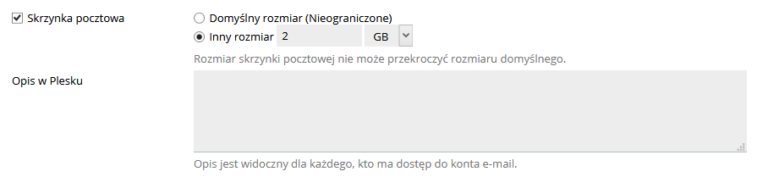
O ile pierwsze pola nie budzą wątpliwości i służą do konfiguracji adresu oraz hasła, tak znajdujące się poniżej opcje wymagają omówienia.
- Skrzynka pocztowa – brak zaznaczenia tej opcji spowoduje, że podany adres nie będzie miał fizycznej przestrzeni na wiadomości. Kiedy korzystać z tej możliwości? Jeżeli korzystasz ze skryptów wysyłających wiadomości do użytkowników (np. potwierdzenie rejestracji na forum) lub chcesz, aby podany adres był tylko przekaźnikiem i maskował Twój rzeczywisty adres.
- Rozmiar skrzynki – w tym miejscu definiujesz przestrzeń dla tej skrzynki. Zwróć uwagę nie tylko na wpisywaną wartość, ale także na jednostkę, gdyż Plesk umożliwia zdefiniowanie przestrzeni w kB, GB oraz TB.
- Opis w Plesku – to nic innego jak opisanie przeznaczenia skrzynki. Z kronikarskiego punktu widzenia nie jest to obowiązkowe, ale gdyż korzystasz z wielu adresów administracyjnych dobry opis ułatwi Ci dostęp do właściwej skrzynki email.
Po utworzeniu skrzynki przejdź ponownie do widoku domeny i kliknij w „Ustawienia poczty”. To ostatni etap podstawowej konfiguracji.
- Aktywuj usługę pocztową dla tej domeny – aby korzystać z poczty email ta opcja musi być zaznaczona.
- Co zrobić z pocztą nieistniejących użytkowników – w tym miejscu definiujesz zachowanie serwera w przypadku wysyłki wiadomości na nieznany adres powiązany z Twoją domeną. Możesz skonfigurować zwrotkę, skierować wiadomość na inny adres email lub odrzucić bez komunikatu.
- Poczta webowa – jeżeli za pomocą Pleska zainstalowałeś aplikację typu webmail to w tym miejscu możesz wybrać, z którego panelu mają korzystać użytkownicy danej domeny.
- Certyfikat SSL/TLS – jeżeli zainstalowałeś na serwerze własny certyfikat SSL, w tym miejscu będziesz mógł do wybrać. Pamiętaj, że w przypadku panelu Plesk możesz posiadać wiele certyfikatów SSL dla jednej domeny.
Po zapisaniu zmian Twoje usługi pocztowe na serwerze VPS wraz z Panelem Plesk zaczną działać.